w7系统怎么查看本地工作站服务统计信息
发布时间:2016-04-19 10:29:18 浏览数:
w7系统的本地工作站服务统计信息能够帮助用户及时了解工作站的数据传输、读取、写入以及网络错误、会话等。有些用户可能还不知道该怎么查看,下面小编就跟大家说说w7系统怎么查看本地工作站服务统计信息,有需要的用户可以看看以下的教程。
w7查看本地工作站服务统计信息的方法:
1、按“WIN+R”组合键打开运行窗口,输入“CMD”命令后按回车,打开命令提示符窗口。
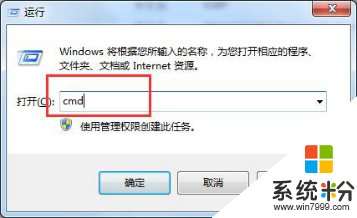
2、在命令提示符窗口光标处输入“net statistics workstation”命令后按回车。即可对本地工作站服务统计信息进行查看了。
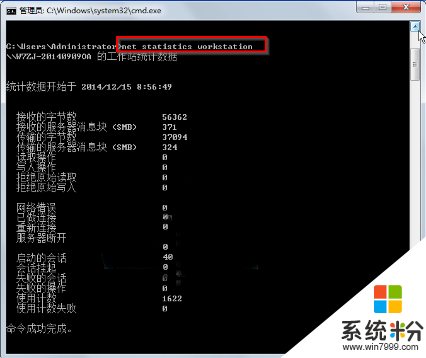
以上就是w7系统怎么查看本地工作站服务统计信息的介绍了,非常简单,有需要的用户便可按照以上步骤方法来查看吧。